Win11待机时间怎么设置?我们可以通过设置待机时间让电脑在不需要操作后进入休眠,休眠状态可以减少电力损耗,同时可以保护我们的电脑屏幕和电源使用。那么要如何去设置呢?下
Win11待机时间怎么设置?我们可以通过设置待机时间让电脑在不需要操作后进入休眠,休眠状态可以减少电力损耗,同时可以保护我们的电脑屏幕和电源使用。那么要如何去设置呢?下面自由互联小编给大家带来Win11设置屏幕休眠时间方法,一起来看看吧。
Win11待机时间怎么设置?
1. 首先点击下方的Windows按钮打开开始菜单。
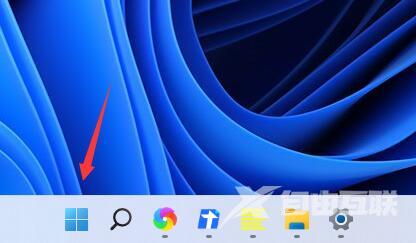
2. 然后进入开始菜单中的系统设置。
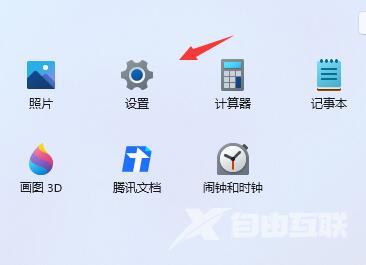
3. 在系统设置中找到“电源”并进入。
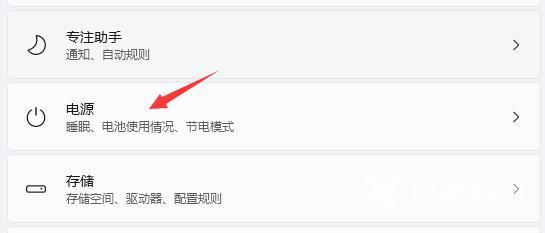
4. 展开屏幕和睡眠,在其中就可以设置屏幕时间了。
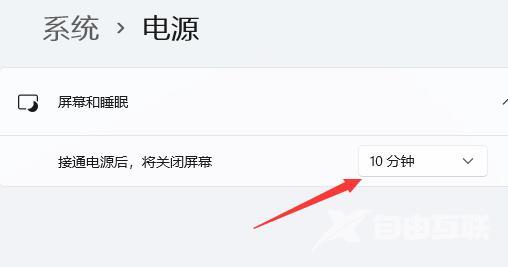
5. 另外,我们右键开始菜单,也可以在其中打开“电源选项”
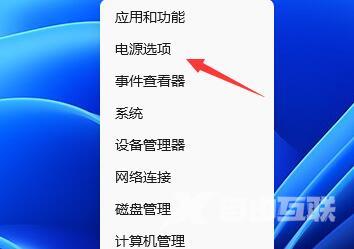
以上就是自由互联自由互联小编为你带来的关于“Win11待机时间怎么设置-Win11设置屏幕休眠时间方法”的全部内容了,希望可以解决你问题,感谢您的阅读,更多精彩内容请关注自由互联官网。
【文章转自日本多IP站群服务器 http://www.558idc.com/japzq.html提供,感恩】